Редизајнирана трака задатака и побољшани Старт мени у оперативном систему Виндовс 7 омогућава вам брз приступ искључивању, поновном покретању, закључавању, одјави и хибернацији. Виндовс 7 такође омогућава корисницима да промене подразумевано деловање дугмета за напајање у „Старт“ менију, тако да корисници могу брзо да изврше схутдовн или хибернацију.
Овисници за тастатуру имају привилегију да брзо приступају опцијама за искључивање. Може се притиснути тастер Виндовс, а затим притиснути десну стрелицу да бисте изабрали подразумевану акцију дугмета за напајање. Да бисте видели све опције, притисните тастер Виндовс, притисните десну стрелицу, а затим притисните тастер ентер.
Ако више волите да хибернирате на Виндовс 7 машини чешће него искључите, требало би да размислите о креирању наменске пречице за тастатуру за хибернацију.

Ако нисте упознати са функцијом хибернације и нисте сигурни како да омогућите функцију у оперативном систему Виндовс 7, прођите кроз нашу тему како омогућити функцију хибернације у Виндовс 7 водичу.
Креирајте пречицу на тастатури за хибернацију у оперативном систему Виндовс 7
Пратите доле наведене кораке да бисте могли да спавате у Виндовс 7 са хибернацијом помоћу пречице на тастатури:
Корак 1: Кликните десним тастером миша на Виндовс 7 радну површину, изаберите Нев (Ново), а затим Схортцут (Пречица) .
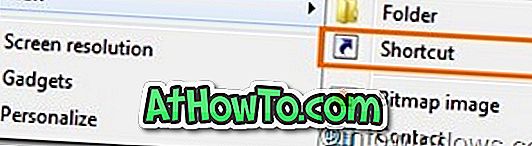
Корак 2: У дијалогу унесите схутдовн / х и кликните на дугме Нект .
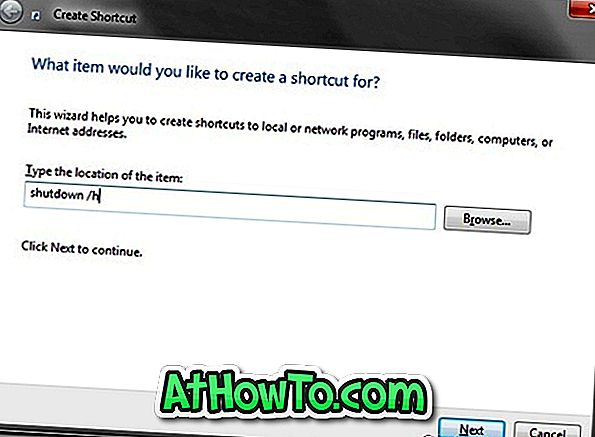
Корак 3: Унесите име за пречицу (ек: хибернате хоткеи) и кликните на дугме Финисх да бисте видели нову пречицу на радној површини.
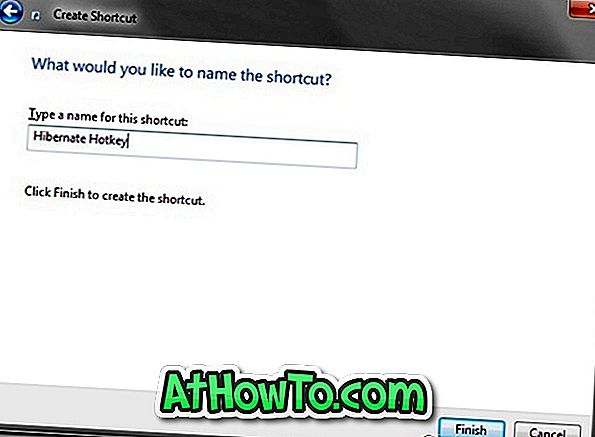
Корак 4: Сада можете двапут кликнути на ново креирану икону пречице на радној површини да бисте хибернирали своју машину. Али пошто нам је потребна тастерска пречица, морамо да пратимо следећа два корака.
Корак 5: Кликните десним тастером миша на икону пречице и изаберите Својства .
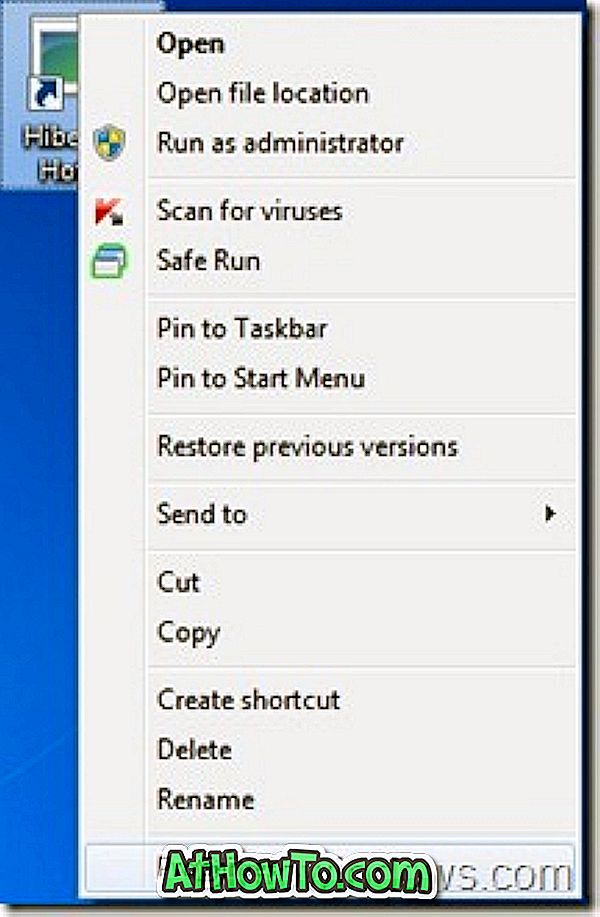
Корак 6: У картици Пречица, одаберите поље Пречица, притисните комбинацију типки и кликните на гумб Примијени да бисте додијелили пречицу на типковници.
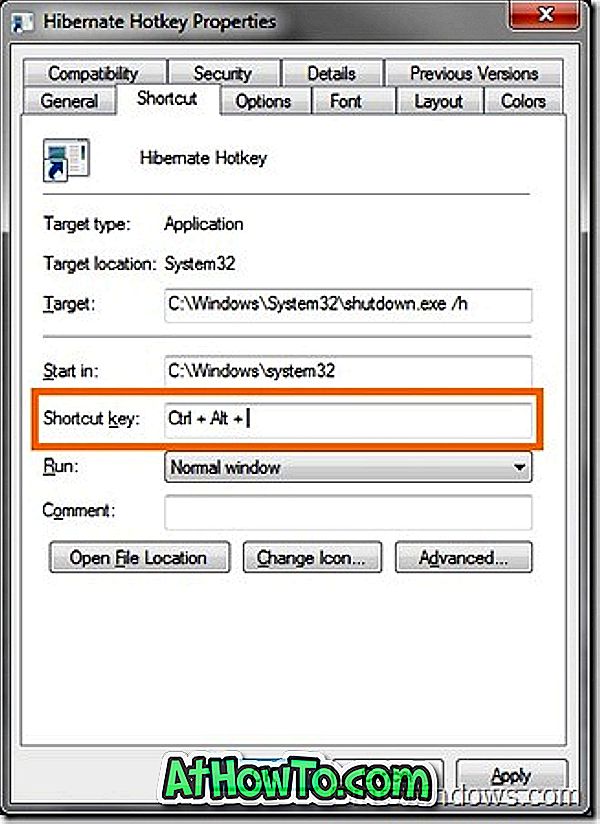
Корак 7: Завршили сте. Ваша нова тастерска пречица за хибернацију Виндовс 7 машине је спремна.
Коначно, ако не желите да видите икону пречице на радној површини, кликните десним тастером миша на пречицу и изаберите Својства . На картици Опште означите поље Хидден да бисте икону нестали са радне површине.














